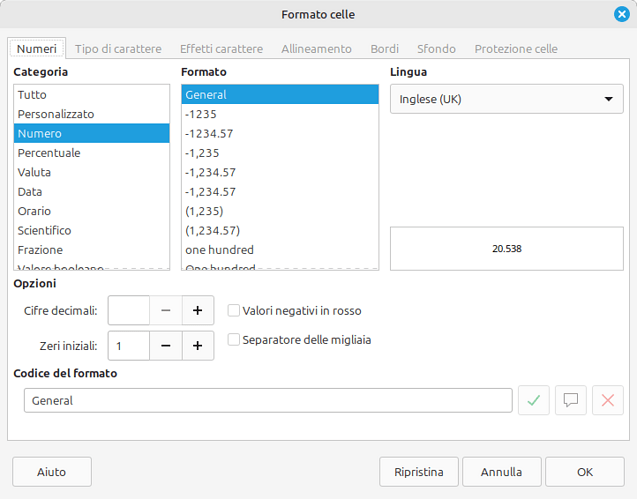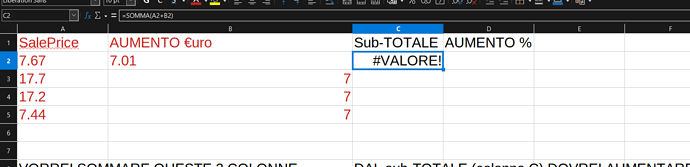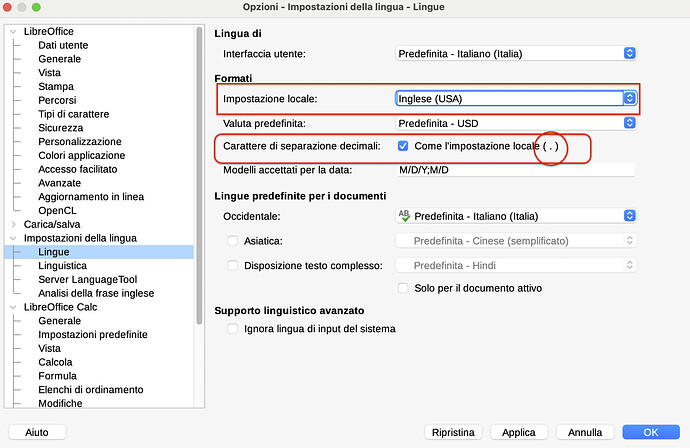come mi suggerisci tu vuol dire che devo sommare riga per riga, ripeto sono 46000 righe!!!
Che problemi ci sono a digitare la formula che ho postato? Le somme le fa Calc …
ho provato ma non va, saresti così cortese da illustrarmi passo per passo come fare?
Buonasera. Invece di allegare immagini con cui ci si fa poco, allega un piccolo file d’esempio con il risultato che vorresti messo a mano.
Naturalmente avevo capito un’altra cosa.
Prima di tutto devi impostare il punto decimale al posto della virgola (in Strumernti > Opzioni …).
Poi inserire le formule nella prima riga (vedi esempio) e trascinarle verso il basso per copiarle su tutte le 46000 righe.
FAC SIMILE_2.ods (13.0 KB)
Allora cambia il formato con quello che ti interessa. Per farlo selezioni le colonne che ti servono, premi ctrl+1 e nella maschera che si apre selezioni come in figura
Poi per le somme in C2 metti
=A2+B2e in D2 per l’aumento metti
=C2*(1+0,4)Per estendere la formula alle righe sottostanti selezioni C2 e D2 e posizionandoti col mouse sul quadratino in basso a dx fai doppio click.
sull’operazione percentuale, che già conoscevo, utilizzando il punto mi da errore ma modificando con l’operazione CTRL 1 mi da cifra corretta anche arrotondando.
Il problema mi rimane la somma che non riesco a calcolare, ho allegato lo screen
per estendere la formula onestamente non ho capito il procedimento
Buondì. Se parti dal file che hai allegato, in colonna A hai dei testi e non dei numeri. O parti da un file di numeri a cui poi dai un formato che desideri altrimenti devi convertire quei testi in numeri prima di fare le somme.
buondì, ho compreso e l’operazione va a buon fine, l’unica cosa che il risultato mi compare con la virgola e sostituirla con il punto mi comporta un errore, ma non è un problema perchè ho visto che posso arrotondare e quindi pace e bene.
Il problema è che faccio copia e incolla (del risultato quindi colonna D) mi esce zero, se facessi incolla speciale solo numeri allora mi ricompare la cifra del risultato ma sempre con la virgola.
Purtroppo il gestionale per i prezzi usa il punto e quindi non so come fare, ciò che devo caricare nel file originale CSV è solo il risultato finale che corrisponde al prezzo.
Poi mi spieghi sempre cortesemente come posso estendere questa operazione a tutte le righe
ti starai dicendo ma questo la domenica pomeriggio che c** vuole…hai ragione, se mi potessi suggerire come fare tutte le operazioni per tutte le righe contemporaneamente forse sono giunto a ciò che mi interessava 


ok ragazzi, risolto… 
 ho sudato 7 camicie ma ci sono riuscito. Comunque siete dei mostri quanto ai fogli di calcolo…
ho sudato 7 camicie ma ci sono riuscito. Comunque siete dei mostri quanto ai fogli di calcolo…
Guarda il video. Selezioni le due prime celle in cui hai messo le formule. Sposti il mouse sulla maniglia di trascinamento e quando diventa una crocetta (o cambia aspetto, dipende dal tema del cursore usato) fai doppio click.
giacchè mi trovo faccio l’ultima domanda riguardo questa volta i testi e mi spiego:
nella colonna A ho tutti i prodotti, nella colonna B dovrei associare il nome del prodotto ad una categoria.
C’è modo per poter far sì che quando cerca nella colonna A la parola pasta associ alla colonna B lo stesso valore??
Nello screen è colonna B e colonna E
Come già ti hanno detto altri, allega un file e non uno screen. inoltre, avendo dichiarato risolta la tua prima domanda, per questo secondo problema è preferibile che tu faccia un quesito nuovo.
Comunque, se hai da qualche parte un elenco di tutti i tuoi prodotti con le relative categorie, il tuo nuovo problema si risolve facilmente con la funzione CERCA.VERT, che trovi nell’elenco che ti si apre cliccando sul pulsante fx; selezionandola, ti si apre la finestra di creazione guidata che te la fa comporre passo passo.
Senza nome 2.ods (13.1 KB)
Ho allegato il file da modificare, qui mi occorrerebbe la funzione che mi ricerca nella colonna A ad esempio la voce Parfum e nella colonna B me lo riporta già nella categoria PROFUMI.
Ho provato con la ricerca suggerita CERC.VERT. ma non ne sono stato capace
Per prima cosa, dovresti avere (anche su un altro foglio) un elenco completo dei tuoi prodotti, ciascuno associato alla sua categoria. vedi ad es. il foglio 2 che ho aggiunto al tuo file.
Poi applichi CERCA.VERT così:
Criterio di ricerca è TUTTO il nome del tuo prodotto, non solo una o due parole;
Matrice è l’elenco completo di cui sopra; il criterio di ricerca deve trovarsi nella prima colonna a sinistra;
Indice nel nostro esempio è 2, perché la categoria si trova nella seconda colonna della matrice; se fosse più lontana, conti il numero di colonne necessario a raggiungere il dato che vuoi riportare;
Ordinamento è 0 (zero), perché vuoi la corrispondenza perfetta con il criterio di ricerca.
Se CERCA.VERT non trova il criterio di ricerca nella prima colonna della matrice, risponde con l’errore #N/D. Attenzione a eventuali spazi bianchi di troppo dall’una o dall’altra parte, che ovviamente renderebbero differenti i due testi. Quando il criterio di ricerca è un numero, deve essere scritto dalle due parti nello stesso formato, numerico o testuale.
Nella matrice ogni criterio di ricerca deve essere presente una volta sola; in caso contrario CERCA.VERT prenderebbe sempre e soltanto il primo che trova scorrendo dall’alto in basso la matrice. Nell’esempio che hai fatto questo non dà problemi, perché un prodotto presente in due confezioni di peso differente, ove il peso fosse specificato in una colonna a parte, sarebbe sempre dello stesso tipo; se però ad es. volessi registrarne le vendite o le scorte dovresti far attenzione a scegliere un criterio di ricerca adatto a distinguere i due confezionamenti.
Senza nome 2.ods (11.4 KB)